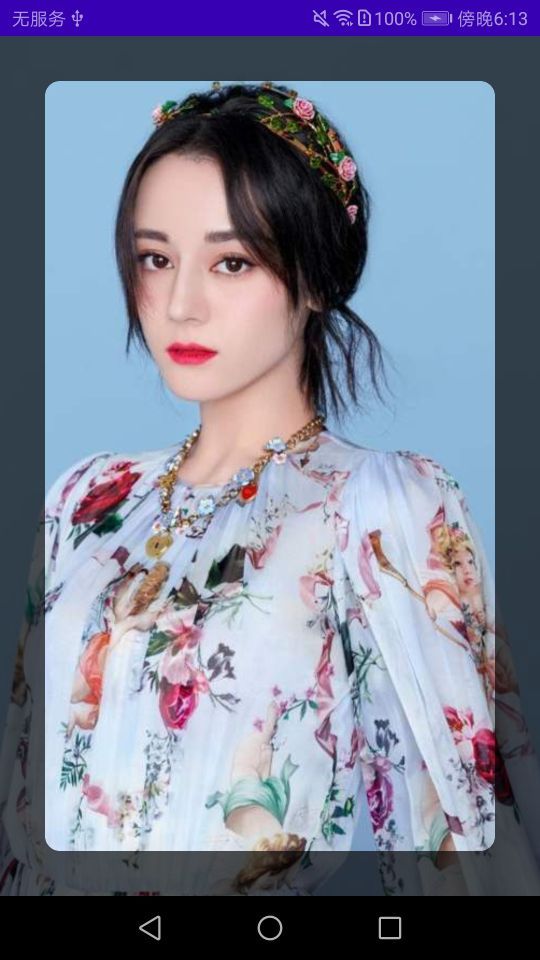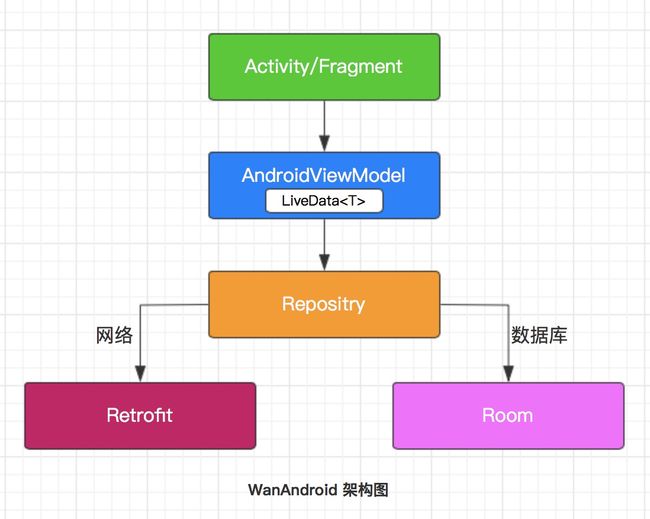Android 自定义View系列文章
- Android 自定义View练手Demo(一)实现圆角遮罩效果
- Android 自定义View练手Demo(二)实现圆形头像效果
- Android 自定义View练手Demo(三)实现微信拍一拍的动画效果
Android自定义View实现圆角遮罩效果
一图胜千言,有一个遮罩就会凸显出重点区域
本文通过两种方式来实现这种效果,来达到自定义View练手的效果
此效果的用途
- 在裁剪图片,确定裁剪范围
- 在APP中引导用户,突显某个区域
这是一个麻雀虽小五脏俱全的小Demo了,非常适合练手。
1.引言
通过本文可以学习到
- Canvas和Paint 的常用且实用的 API
- Xfermode的使用
- View级别的离屏缓冲的开启方式
- Canvas的离屏缓冲和View的离屏缓冲的区别
- 如何给自定义View设置自定义属性的使用
2.第一种实现方式
class RoundRectCoverView(context: Context, attrs: AttributeSet) : View(context, attrs) {
private val paint = Paint(Paint.ANTI_ALIAS_FLAG)
private var mPadding = 40.dp //间距
private var mRoundCorner = 10.dp //圆角矩形的角度
private var mCoverColor = "#99000000".toColorInt()//遮罩的颜色
private val porterDuffXfermode = PorterDuffXfermode(PorterDuff.Mode.SRC_OUT)
init {
//开启View级别的离屏缓冲,并关闭硬件加速,使用软件绘制
setLayerType(LAYER_TYPE_SOFTWARE, null)
}
override fun onDraw(canvas: Canvas) {
//先画一个圆角矩形,也就是透明区域(Destination image)
canvas.drawRoundRect(mPadding, mPadding, width - mPadding, height - mPadding, mRoundCorner, mRoundCorner, paint)
//设置遮罩的颜色
paint.color = mCoverColor
//设置paint的 xfermode 为PorterDuff.Mode.SRC_OUT
paint.xfermode = porterDuffXfermode
//画遮罩的矩形(Source image)
canvas.drawRect(0f, 0f, width.toFloat(), height.toFloat(), paint)
//清空paint 的 xfermode
paint.xfermode = null
}
上面代码中的注释已经写的很清楚了,这里说一下 setLayerType(LAYER_TYPE_SOFTWARE, null) 是开启View级别的离屏缓冲,就是拿出整个View大小的一块区域,这块区域是透明的。那么你就可能会好奇,为啥要拿出这么一块透明的区域呢?因为使用PorterDuff.Mode时候需要用到。
什么是PorterDuff.Mode
这里面我们用到的是PorterDuff.Mode.SRC_OUT,正好对应的是Source Out这种模式是我们想要的
- 注意Destination image是第一次画的圆角矩形,需要画在一个透明的View中,这就需要离屏缓冲
- Source image是画的带颜色的遮罩也就是整个View
- PorterDuff.Mode.SRC_OUT,类似于把后画的和先前画的重叠的部分,抠出去扔掉,结果就是我们要的效果
3.第二种实现方式
class RoundRectCoverView(context: Context, attrs: AttributeSet) : View(context, attrs) {
private val paint = Paint(Paint.ANTI_ALIAS_FLAG)
private var mPadding = 40.dp //间距
private var mRoundCorner = 10.dp //圆角矩形的角度
private var mCoverColor = "#99000000".toColorInt()//遮罩的颜色
private val bounds = RectF()
private val porterDuffXfermode = PorterDuffXfermode(PorterDuff.Mode.SRC_OUT)
private val clipPath = Path()
override fun onSizeChanged(w: Int, h: Int, oldw: Int, oldh: Int) {
//设置离屏缓冲的范围
bounds.set(0f, 0f, width.toFloat(), height.toFloat())
//设置Clip Path的矩形区域
clipPath.addRoundRect(mPadding, mPadding, width - mPadding, height - mPadding, mRoundCorner, mRoundCorner, Path.Direction.CW)
}
override fun onDraw(canvas: Canvas) {
//Canvas的离屏缓冲
val count = canvas.saveLayer(bounds, paint)
//KTX的扩展函数相当于对Canvas的 save 和 restore 操作
canvas.withSave {
//画遮罩的颜色
canvas.drawColor(mCoverColor)
//按Path来裁切
canvas.clipPath(clipPath)
//画镂空的范围
canvas.drawColor(Color.TRANSPARENT, PorterDuff.Mode.SRC)
}
//把离屏缓冲的内容,绘制到View上去
canvas.restoreToCount(count)
}
}
解释一下,在onSizeChanged方法中,我们设置了离屏缓冲的范围,注意这个范围够用就行,太大了耗费性能。同时设置了Clip Path裁剪的矩形区域。
onDraw方法中
首先开启离屏缓冲(注意这里开启的是Canvas的离屏缓冲)这范围就是bounds的范围
画出完整的遮罩的颜色
然后把Canvas裁切出一个圆角矩形
然后在话一个透明的颜色,模式指定为PorterDuff.Mode.SRC
把离屏缓冲的内容,绘制到View上去
注意:记得开离屏缓冲,否则结果可能不是你想要的
4.设置自定义属性
4.1首先在values文件夹下,创建一个attrs.xml的文件(当然你也可以叫别的名字,但这个是规范)
声明你想再xml中能设置的属性,比如我这里声明了,圆角的大小,圆角矩形的padding值,以及遮罩的颜色
4.2在代码中动态获取xml中设置的值
init {
//通过TypeArray 获取 xml 配置的属性
val ta = context.obtainStyledAttributes(attrs, R.styleable.RoundRectCoverView)
mPadding = ta.getDimension(R.styleable.RoundRectCoverView_roundPadding, 40.dp)
mRoundCorner = ta.getDimension(R.styleable.RoundRectCoverView_roundCorner, 10.dp)
mCoverColor = ta.getColor(R.styleable.RoundRectCoverView_roundCoverColor, "#99000000".toColorInt())
ta.recycle()
}
- 通过TypeArray获取,声明的属性值
- 赋值给成员变量,下面使用的时候就直接使用了
- 回收TypeArray
4.3在xml代码直接使用
5.总结
- 离屏缓冲的两种方式区别以及开启方式
- Canvas.saveLayer() 可以做短时的离屏缓冲,Google不建议使用,因为每次绘制都需要拿出一块来,耗费性能
- View.setLayerType()是直接把整个
View都绘制在离屏缓冲中,Google建议这样做。setLayerType(LAYER_TYPE_HARDWARE)是使用 GPU 来缓冲,setLayerType(LAYER_TYPE_SOFTWARE)是直接直接用一个Bitmap来缓冲。
- PorterDuff.Mode的类型,已经使用,需要有透明的背景色
- 自定义属性的方式
这是一个简单且使用的Demo,很适合练手!
6.源码地址
RoundRectCoverView.kt
7.原文地址
Android自定义View实现圆角遮罩效果
8.参考文章
hencoder
PorterDuff.Mode
推荐一下我开源的项目 WanAndroid 客户端
WanAndroidJetpack 架构图
- 一个纯 Android 学习项目,WanAndroid 客户端。
- 项目采用
MVVM架构,用Kotlin语音编写。 - Android Jetpack 的大量使用包括但不限于
Lifecycle、LiveData、ViewModel、Databinding、Room、ConstraintLayout等,未来可能会更多。 - 采用
Retrofit和Kotlin-Coroutine协程进行网络交互。 - 加载图片
Glide主流加载图片框架。 - 数据存储主要用到了
Room和腾讯的MMKV。
Kotlin + MVVM + Jetpack + Retrofit + Glide 的综合运用,是学习 MMVM 架构的不错的项目。
此项目本身也是一个专门学习 Android 相关知识的 APP,欢迎下载体验!
源码地址(附带下载链接)
WanAndroidJetpack
APP 整体概览
喜欢的点个 Stars,有问题的请提 Issues。